USB HDD模式是将U盘模拟为硬盘用于系统安装的启动方式,目前被广泛使用。若U盘未采用HDD格式,可通过DiskGenius软件进行格式转换。该工具操作简便,能有效将U盘转换为HDD模式,从而实现正常启动安装系统,以下是具体的操作方法与步骤分享。
1、 前往u启动官方网站下载u盘启动盘制作工具,完成u盘启动盘的制作。开机时按下启动快捷键进入u启动主菜单,选择u启动win8pe标准版(适用于新设备),按回车键确认即可进入系统。
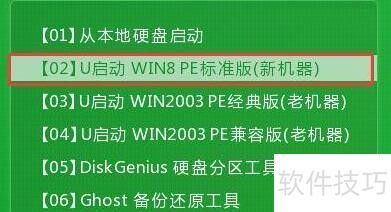
2、 双击桌面上的DiskGenius图标启动程序,进入分区管理界面,操作界面所示。

3、 在DiskGenius中选中U盘,依次点击工具菜单下的转换为HDD模式即可完成操作。
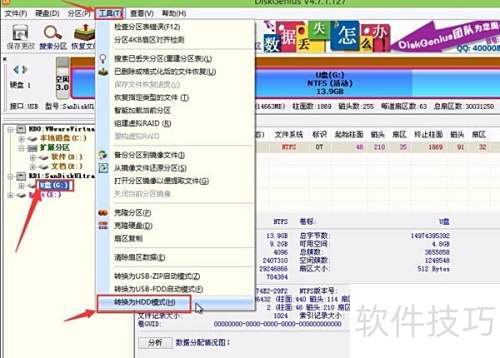
4、 提示是否切换至HDD模式,确认无误后点击是即可完成操作。
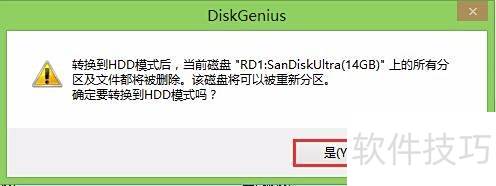
5、 弹出HDD模式转换完成提示时,询问是否立即创建可引导分区,直接点击是即可,所示。
6、 在创建新分区的界面中,按实际需求设置参数后点击确定即可,所示。

7、 HDD模式转换成功,提示重新插拔U盘,确认即可,所示。
8、 U盘HDD模式的转换操作十分简便,具体步骤如上所述。除了支持HDD模式切换,DiskGenius软件还具备多种实用功能。若您对相关技术操作感兴趣,可关注u启动平台,那里将为您持续提供详细的图文教程与使用指南,助您轻松掌握各类U盘设置技巧。















